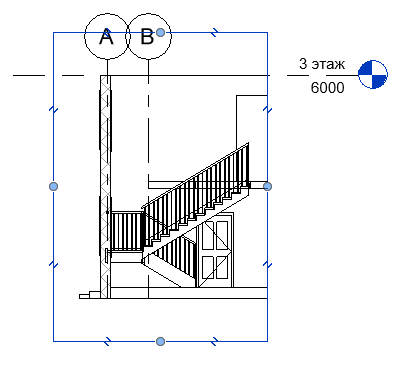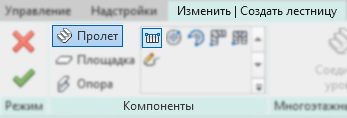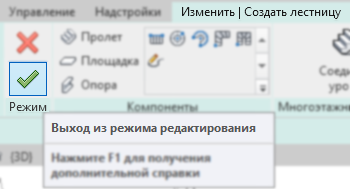Как создать лестницу в современном Revit
3.1.1 Создание лестницы
Для удобства перемещения в вертикальной плоскости, создадим лестницу.
Перейдите на 1-й этаж.
На ленте на панели Движение выберите Лестница.
Revit перейдёт в режим эскиза.
В свойствах лестницы установите следующие параметры (как на рисунке: Наша лестница начинается на 1 этаже и ведёт на 2 этаж. Причём никаких смещений от пола верхнего или нижнего этажа нет (смещение 0). Требуемое количество ступеней (вернее подъёмов) у нас будет 20 (этим параметром «играют», чтобы получилась «подходящая» высота подступёнка). Ширина проступи 250 (примерно по размеру стопы).
Вверху установите Ширина лестничного марша 1000 и Привязку — «Марш: справа».
Теперь наверху выбираем компонент, который мы будем вычерчивать: Пролёт — Прямая.
Прицельтесь чуть ниже двери на левой стене в коридоре и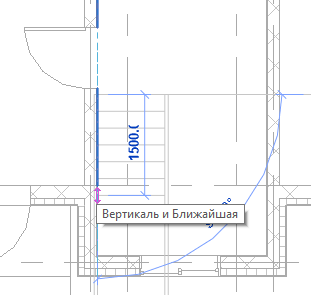 нажмите левую клавишу мыши. Ведите марш вниз, примерно до оси Б – там второй раз нажмите левую клавишу мыши. Появится лестничный марш (а вернее его контуры, ведь в режиме эскиза видны границы марша и линии ступеней, а возвышение никак не отображается).
нажмите левую клавишу мыши. Ведите марш вниз, примерно до оси Б – там второй раз нажмите левую клавишу мыши. Появится лестничный марш (а вернее его контуры, ведь в режиме эскиза видны границы марша и линии ступеней, а возвышение никак не отображается).
Обратите внимание – пока вы ведёте линию лестничного марша, рядом с мышью мелким шрифтом (светло сером на белом фоне…) написано сколько ступеней уже создано и сколько ещё осталось (чтобы получились заданные 20 ступеней).
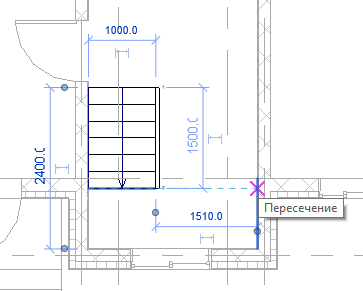 Следующий марш начните вровень с низом первого марша: ведите мышь от правого нижнего угла (за мышкой потянется пунктир) до пересечения со стеной справа – тут нажмите на левую клавишу мыши.
Следующий марш начните вровень с низом первого марша: ведите мышь от правого нижнего угла (за мышкой потянется пунктир) до пересечения со стеной справа – тут нажмите на левую клавишу мыши.
Ведите мышь наверх вдоль оси 4. Можно не беспокоиться на счёт высоты – программа сама отложит нужное количество ступеней (чтобы выйти на заданную высоту) – и дальше не будет строить лестницу.
Остаётся нажать Принять эскиз и мы получаем готовую лестницу с перилами.